É possível gerar vistas de detalhe retangular ou circular com bordas da vista de desenho da documentação de qualquer modelo.
Criar uma vista de detalhe com um limite retangular
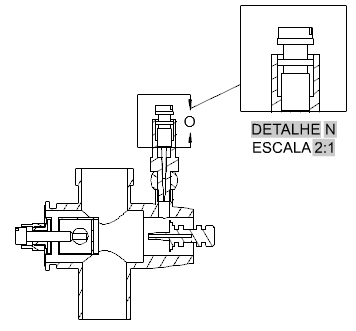
- Clique na . Pesquisa
- Clique na vista que deseja usar como vista principal.
Dica: O formato da vista para detalhe é controlado pelo estilo de vista para detalhe atual. É possível substituir estas configurações usando a Guia contextual da faixa de opções da criação da vista detalhada. Por exemplo, é possível especificar o identificador da vista de detalhe, a escala e a visibilidade da legenda da vista de detalhe.
- Clique no centro da área que deseja ampliar.
- Clique em um canto para definir a área que deseja ampliar. O identificador da vista de detalhe é inserido na posição onde é clicada e uma visualização prévia da vista de detalhe é exibida no cursor.
Nota: Se necessário, é possível reposicionar o identificador após criar a vista de detalhe.
- Mova a visualização prévia para a localização apropriada e clique para inserir a vista.
Criar uma vista de detalhe com um limite circular
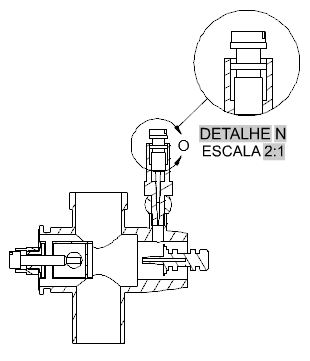
- Clique na . Pesquisa
- Clique na vista que deseja usar como vista principal.
Dica: O formato da vista para detalhe é controlado pelo estilo de vista para detalhe atual. É possível substituir estas configurações usando a Guia contextual da faixa de opções da criação da vista detalhada. Por exemplo, é possível especificar o identificador da vista de detalhe, a escala e a visibilidade da legenda da vista de detalhe.
- Clique na área de desenho para definir o centro da área a ser ampliada.
Nota: Se a opção inferir restrições estiver ativada, (CONSTRAINTINFER=1), uma restrição coincidente será aplicada a esse ponto.
- Clique para especificar o diâmetro da área a ser ampliada. O identificador da vista de detalhe é inserido na posição onde é clicada e uma visualização prévia da vista de detalhe é exibida no cursor.
Nota: Se necessário, é possível reposicionar o identificador após criar a vista de detalhe.
- Mova a visualização prévia para a localização apropriada e clique para inserir a vista.